일상적인 사용을위한 고품질 다목적 사진 편집 프로그램을 찾고 계십니까? Paint.NET은 Windows 시스템에 유용한 추가 기능인 무료 앱입니다.
설치
설치 과정에서빠른 설치와 사용자 정의 설치 중에서 선택할 수 있습니다. 동일한 설치 창에서 필요에 가장 적합한 언어를 지정할 수도 있습니다. 두 옵션 모두 매우 좋습니다. 또한 Microsoft .NET Framework가 먼저 설치되어 있는지 확인해야하지만 설치 프로그램이 설치되어 있지 않은 경우 설치 프로그램이 해당 사이트를 다운로드하도록 지시합니다.
참고 : 여기에 사용자 정의 설치 설정이 나와 있습니다.

설치를 선택할 수있는 것과 함께원하는 디렉토리를 선택하면 이미지 기본값을 선택하고 바탕 화면에 바로 가기를 만들고 두 가지 유형의 자동 업데이트를 확인할 수 있습니다.
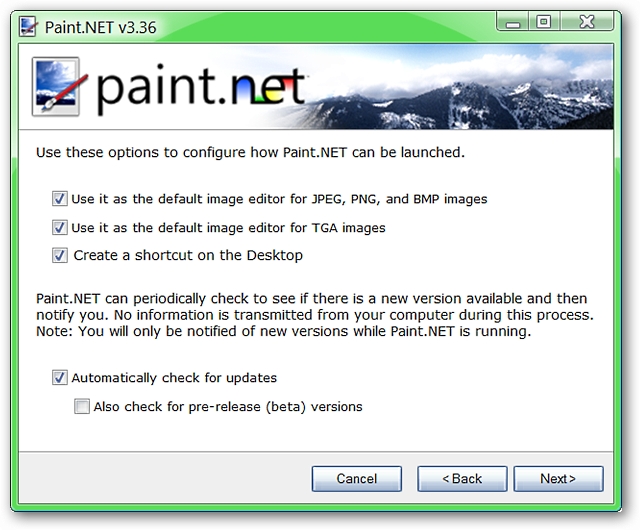
설치 프로세스가 시작되기 전에 Paint.NET은 복원 지점을 만듭니다.

Paint.NET은 또한 시스템에서 작업하기위한 성능을 최적화하기 위해 노력할 것입니다.

Paint.NET
설치를 마치고 Paint.NET을 시작하면 다음과 같습니다. 플로팅 툴 패드를 제외하고 Paint.NET은 깔끔하고 깔끔한 모양을 제공합니다.
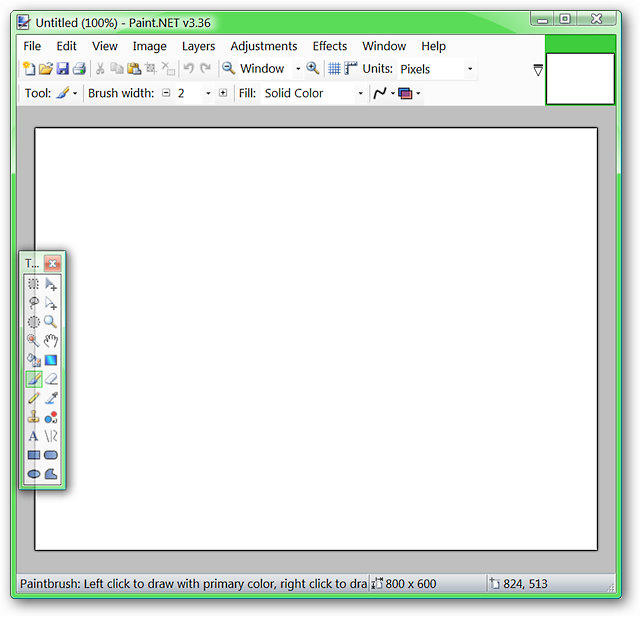
Paint.NET 메뉴 세트
Paint.NET에 사용할 수있는 메뉴를 살펴볼 시간입니다. 여기에서 파일, 편집,보기 및 이미지 메뉴를 볼 수 있습니다…

레이어 및 조정 메뉴가 뒤 따릅니다.
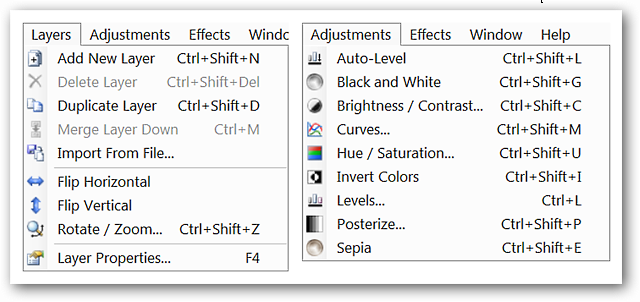
마지막으로 효과, 창 및 도움말 메뉴.
참고 : 효과 메뉴의 사전 플러그인 모양은 작은 메뉴가 아닙니다.
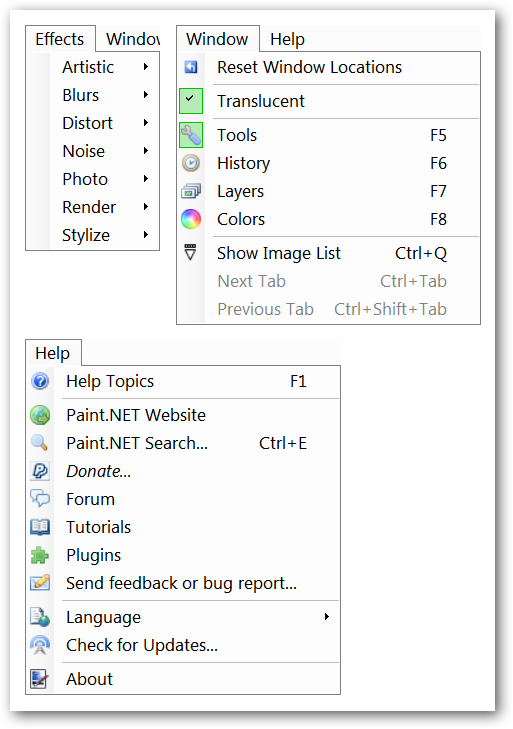
플러그인
플러그인은 훌륭한 것 중 하나입니다.Paint.NET… 당신이 좋아하거나 필요로하는 것만 선택하십시오. 다운로드 및 압축 해제를 선택한 플러그인의 zip 파일이 있으면 "효과 폴더"에 배치하고 Paint.NET을 다시 시작하면됩니다. 모든 것이 자동으로 준비됩니다!
참고 : 플러그인 저장소에 대한 링크는 기사 맨 아래에 있습니다.

그리고 우리가 가장 좋아하는 플러그인에 추가 한 후의 효과 메뉴가 있습니다. 메인과 서브 메뉴는 이제 많은 사진 수정으로 가득 차 있습니다 (아주 좋은).

실제 Paint.NET
이 예에서는 영역을 잘라내기로 결정했습니다더 큰 그림. 플로팅 툴 패드에서 "Rectangle Select Tool"을 사용하여 그림 중앙의 소녀에게 초점을 맞췄습니다. 선택한 정확한 영역을 나타내는 약간의 색상 변화와 멋진 점선 윤곽선을 볼 수 있습니다.“편집 메뉴”로 이동하여“복사”및“새 이미지에 붙여 넣기”명령을 사용하기 만하면됩니다.

새로운 자른 이미지가 있습니다. 모두 저장 및 / 또는 추가로 수정할 수 있습니다.
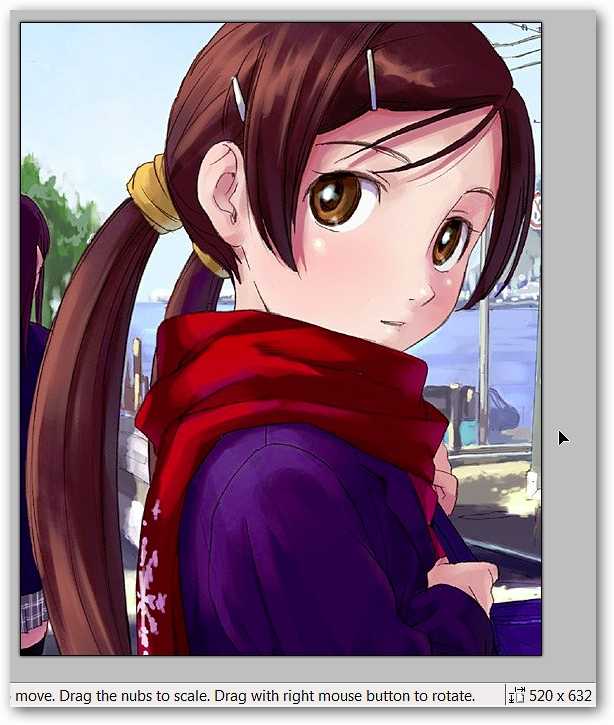
결론
신뢰할 수 있고 다재다능한 무료 다목적 사진 편집기를 찾고 있다면 Paint.NET은 시스템에 반드시 설치되어 있어야하는 프로그램입니다.
연결
Paint.NET (버전 3.36.3158.38068) 다운로드 – 안정적
Paint.NET 용 플러그인 다운로드 (A-L 및 M-Z로 표시)
작동 : Windows XP (SP 2+), Windows Vista, Windows 7, Windows Server (2003 SP 1+)








